Aidez-nous à améliorer notre logiciel, Garantie, das et consignes d'utilisation, Recyclage de votre appareil – Sony Xperia XA Ultra F3211 Manuel d'utilisation
Page 137
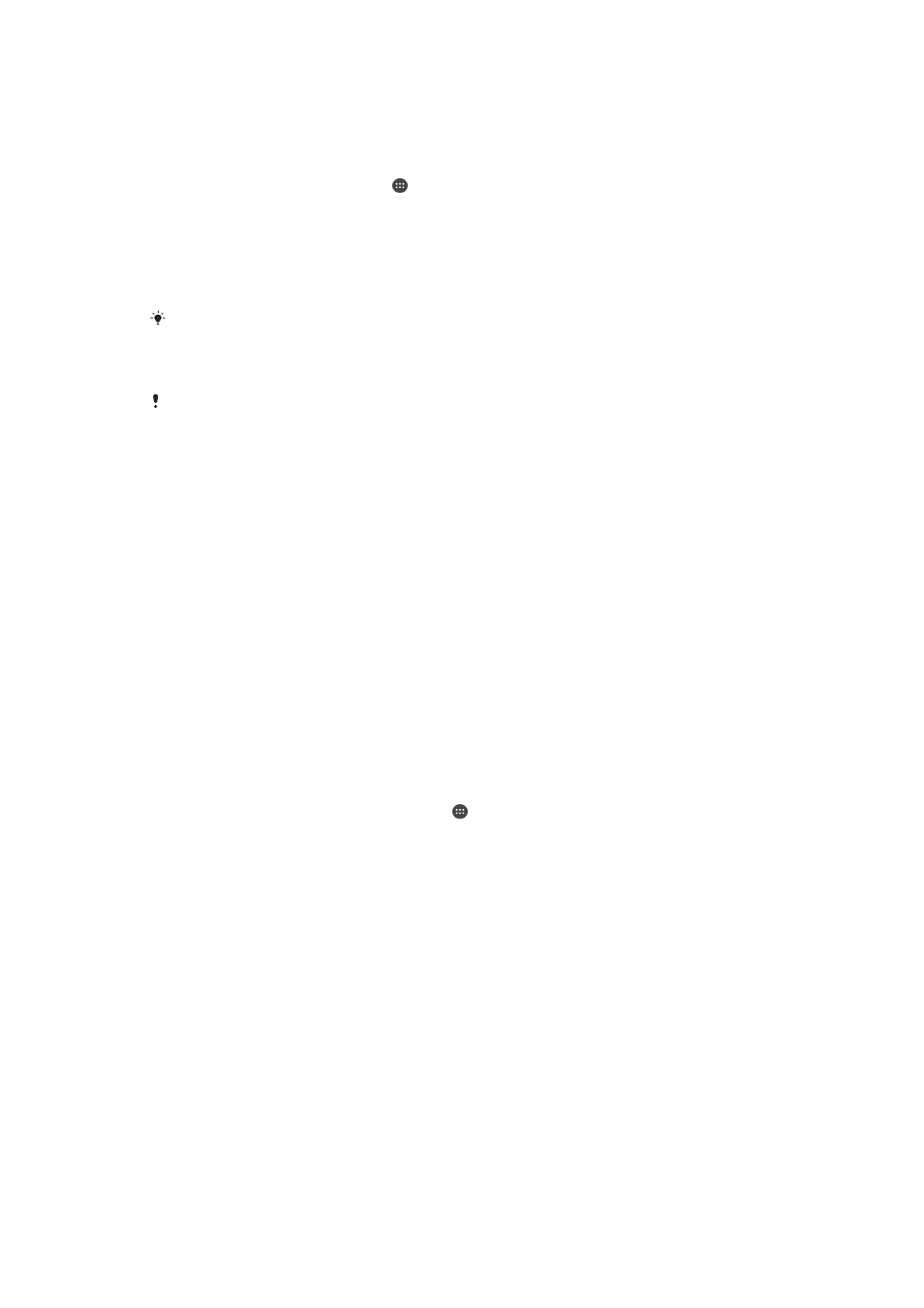
1
Sauvegardez, sur une carte mémoire ou sur une autre mémoire externe, toutes les
données importantes enregistrées dans la mémoire interne de votre appareil. Si
vous avez stocké des fichiers chiffrés sur une carte SD, vous devez aussi
supprimer ce chiffrement pour que les fichiers soient toujours utilisables après la
réinitialisation.
2
Dans l’
Écran d'accueil, touchez .
3
Touchez
Réglages > Sauvegarder et réinitialiser > Rétablir la configuration
d'usine.
4
Touchez
Réinitialiser le téléphone.
5
Si nécessaire, dessinez le schéma de déverrouillage de l’écran ou saisissez le
code PIN ou le mot de passe de déverrouillage pour continuer.
6
Pour confirmer votre choix, touchez
Tout effacer.
Lorsque vous rétablissez la configuration d’usine, vous ne rétablissez pas une ancienne
version logicielle d’Android™ sur votre appareil.
Pour réparer le logiciel de l’appareil à l’aide de Xperia™ Companion
Avant de procéder à une réparation logicielle, munissez-vous de vos nom d’utilisateur de
compte Google™ et mot de passe. Selon vos réglages de sécurité, vous devrez peut-être
saisir ces identifiants pour pouvoir redémarrer l’appareil une fois le logiciel réparé.
Après la mise à jour du logiciel Xperia™, une réparation logicielle ou un rétablissement de
la configuration d’usine, il est possible que votre appareil ne réagisse pas, redémarre
constamment ou ne démarre pas du tout. Dans ce cas, essayez de forcer l’arrêt de
l’appareil, puis de le remettre en marche. Si le problème persiste, arrêtez l’appareil de
force et effectuez une réparation logicielle en procédant comme suit :
1
Assurez-vous que Xperia™ Companion est installé sur votre PC ou votre Mac
®
.
2
Ouvrez le logiciel Xperia™ Companion sur l’ordinateur et cliquez sur
Réparation
logicielle dans l’écran principal.
3
Suivez les instructions à l’écran pour réinstaller le logiciel et terminer la réparation.
Aidez-nous à améliorer notre logiciel
Vous pouvez activer l’envoi d’informations d’utilisation à partir de votre appareil pour que
Sony Mobile puisse recevoir des rapports de bugs et des statistiques anonymes qui
nous aident à améliorer nos logiciels. Aucune information récoltée ne comporte de
données personnelles.
Pour autoriser l’envoi d’informations d'utilisation
1
À partir de votre Écran Accueil, tapez sur .
2
Tapez sur
Réglages > À propos du téléphone > Réglages d'infos d'utilisation.
3
Cochez la case
Envoyer infos sur utilisation si ce n'est pas déjà le cas.
4
Tapez sur
Je suis d'accord.
Garantie, DAS et consignes d'utilisation
Pour plus d'informations sur la garantie, le DAS (débit d'absorption sélective) et les
consignes de sécurité, veuillez lire les Informations importantes disponibles via
Réglages
>
À propos du téléphone > Informations légales sur votre appareil.
Recyclage de votre appareil
Vous possédez un vieil appareil ? Pourquoi ne pas le recycler ? Ce faisant, vous nous
aiderez à réutiliser ses matériaux et ses composants, sans compter que vous protégerez
l'environnement ! Vous trouverez des informations plus détaillées sur les possibilités de
recyclage dans votre région sur
.
137
Il existe une version Internet de cette publication. © Imprimez-la uniquement pour usage privé.